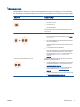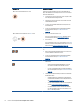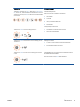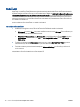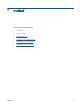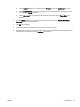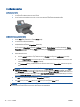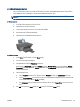User manual
การพิมพภาพถาย
การใสกระดาษภาพถาย
1.
ตรวจดูใหแนใจวาเปดถาดรับกระดาษออกไวแลว
2.
นำกระดาษออกจากถาดปอนกระดาษ แลววางกระดาษภาพถายลงไปโดยใหดานที่จะพิมพหงายขึ้น
การพิมพภาพถายลงบนกระดาษภาพถาย
1.
บนเมนู File (ไฟล) ในซอฟตแวร ใหคลิก Print (พิมพ)
2.
ตรวจสอบวามีการเลือกเครื่องพิมพอยู
3.
คลิกปุมเพื่อเปดกรอบโตตอบ Properties (คุณสมบัติ)
ปุมนี้อาจเรียกวา Properties (คุณสมบัติ), Options (ตัวเลือก), Printer Setup (การตั้งคาเครื่องพิมพ), Printer
Properties (คุณสมบัติเครื่องพิมพ), Printer (เคร
ื่องพิมพ) หรือ Preferences (ลักษณะที่ตองการ) ทั้งนี้ขึ้นอยูกับ
ซอฟตแวรแอพพลิเคชัน
4. เลือกตัวเลือกที่เหมาะสม
●
บนแท็บ Layout (หนาที่จัดวางไว) ใหเลือกการจัดวาง Portrait (แนวตั้ง) หรือ Landscape (แนวนอน)
●
บนแท็บ Paper/Quality (กระดาษ/คุณภาพ) ของไดรเวอรเครื่องพิมพ ใหเลือกประเภทกระดาษและคุณภาพที่
เหมาะสมจากรายการแบบดึงลง Media (วัสดุพิมพ)
●
คล
ิก Advanced (ขั้นสูง) และเลือกขนาดกระดาษที่เหมาะสมจากรายการ Paper Size (ขนาดกระดาษ) แบบ
ดึงลง
หมายเหตุ: เพื่อใหไดความละเอียด dpi สูงสุด ใหไปที่แท็บ Paper/Quality (กระดาษ/คุณภาพ) และเลือก Photo
Paper, Best Quality (กระดาษภาพถาย คุณภาพสูงสุด) จากรายการแบบดึงลง Media (วัสดุพิมพ) จากนั้นไปที่
แท็บ Advanced (ขั้นสูง) และเลือก Yes (ใช) จากรายการแบบดึงลง Print in Max DPI (พิมพใน DPI สูงสุด) หาก
คุณตองการพิมพในโหมดสีเทา DPI สูงสุด
ใหเลือก High Quality Grayscale (โหมดสีเทาคุณภาพสูง) จากรายการ
แบบดึงลง Print in Grayscale (พิมพในโหมดสีเทา)
5. คลิก OK (ตกลง) เพื่อกลับไปยังกลองโตตอบ Properties (คุณสมบัติ)
6.
คลิก OK (ตกลง) แลวคลิก Print (พิมพ) หรือ OK (ตกลง) ในกรอบโตตอบ Print (พิมพ)
หมายเหตุ: หลังจากพิมพงานเสร็จเรียบรอยแลว ใหนำกระดาษภาพถายที่ไมใชแลวออกจากถาดปอนกระดาษ ควรเก็บ
กระดาษภาพถายไวเพื่อไมใหกระดาษมวนตัว ซึ่งทำใหคุณภาพงานพิมพลดลง
14
บท 3 การพิมพ THWW